Relatív témák
[Range Extender] Hogyan állíthatom be az ASUS Repeatert az ASUS Extender alkalmazással?
Egy repeater beállítása a Wi-Fi kiterjesztéséhez nagyon egyszerű! Kövesse ezt a GYIK-t az ASUS repeater beállításához!
A repeater beállítása előtt
1. Az ASUS Extender App csak az ASUS repeatereket támogatja az internet beállításához. Ha vezeték nélküli routereket használ, kérjük, olvassa el ezt a GYIK-et az internet beállításához: [Vezeték nélküli router] Hogyan állítható be az ASUS Wi-Fi router az ASUS Router alkalmazáson keresztül? (QIS, Quick Internet Setup)
2. Az ASUS Extender App 3.0.0.4.382.xxxx vagy újabb verziójú belső vezérlőprogramot igényel. A belső vezérlőprogram verziójának ellenőrzéséhez és a repeater belső vezérlőprogramjának frissítéséhez a legújabb verzióra az ASUS Extender App használata előtt tekintse meg ezt a GYIK-t. Hogyan frissíthető manuálisan az ASUS router vagy a tartománybővítő belső vezérlőprogramja
3. Telepítse az ASUS Extender alkalmazást mobileszközére.
- Android eszközök : https://play.google.com/store/apps/details?id=com.asus.aiextender&hl=en
- iOS eszközök : https://apps.apple.com/app/asus-extender/id1112040720


Az alábbi videó gyakorlati útmutatót ad arról, hogyan állíthatja be az ASUS repeatereket okostelefonjával.
Egy Wi-Fi tartománybővítő használati lehetősége referenciaként
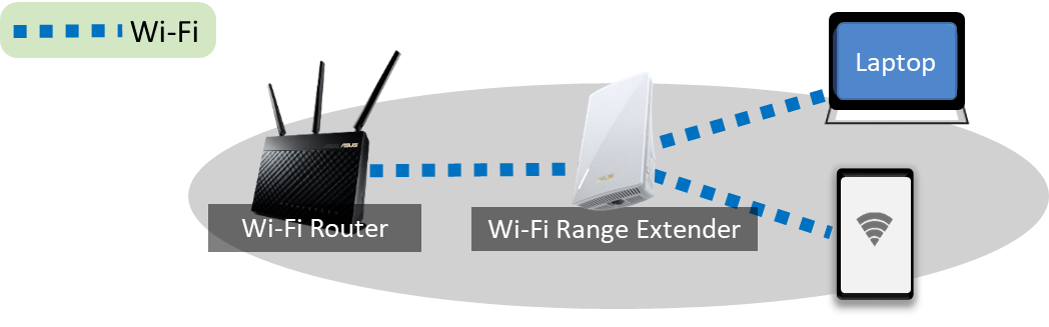
Kérjük, kövesse az alábbi lépéseket a Wi-Fi tartománybővítő beállításához
Vegyük az ASUS RP-AX56 modellt, és használjuk az iOS rendszert a beállításhoz.
1. lépés. Kapcsolja be az RP-AX56-ot

3. lépés. Indítsa el az ASUS Extender alkalmazást a mobileszközéről.
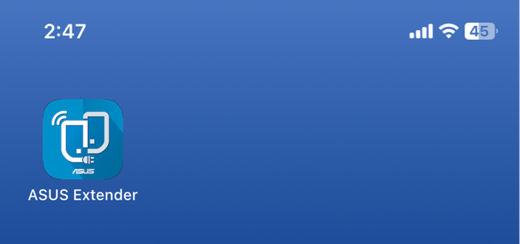
4. lépés. Kattintson a [Bővítő beállítása] gombra, és lépjen a következő lépésre.
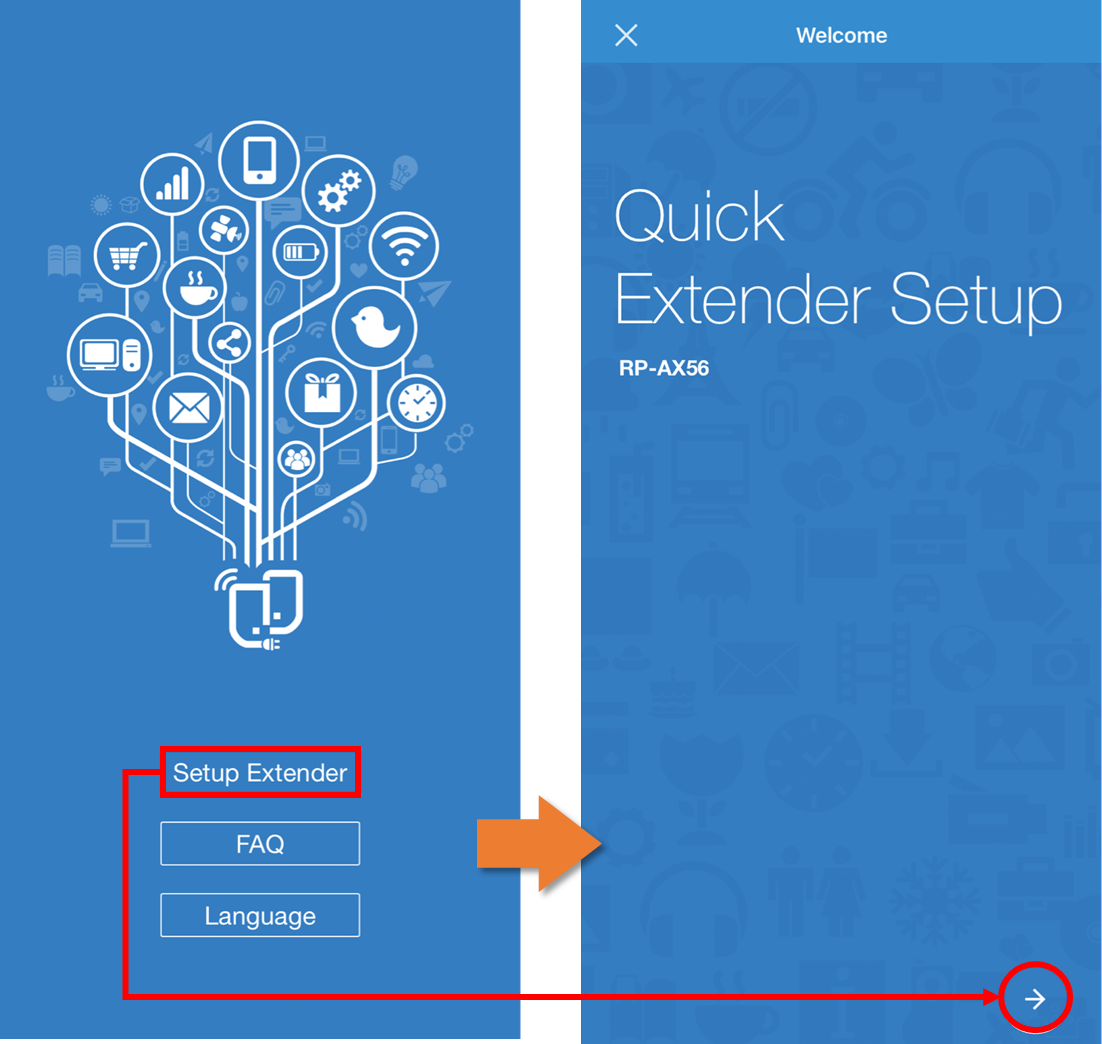
5. lépés. Válassza ki a repeater elhelyezésének helyét, majd kattintson a [Következő lépés] gombra.
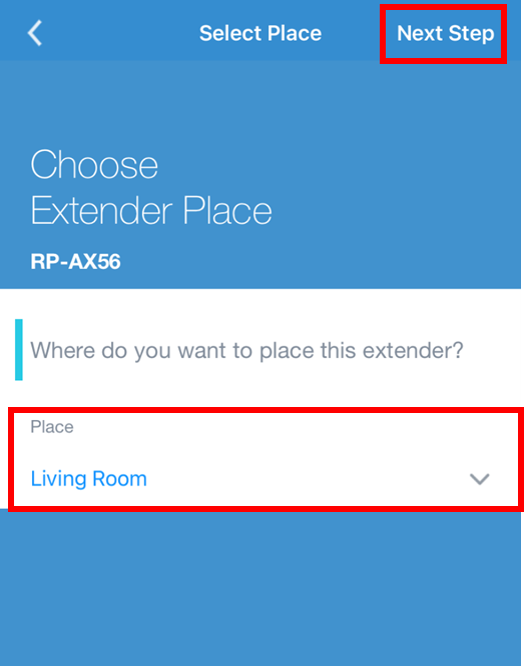
6. lépés. Válassza ki azt a Wi-Fi jelet, amelyet ki szeretne terjeszteni, és a csatlakozáshoz adja meg a Wi-Fi jelszót. A folytatáshoz kattintson a [Következő lépés] gombra.
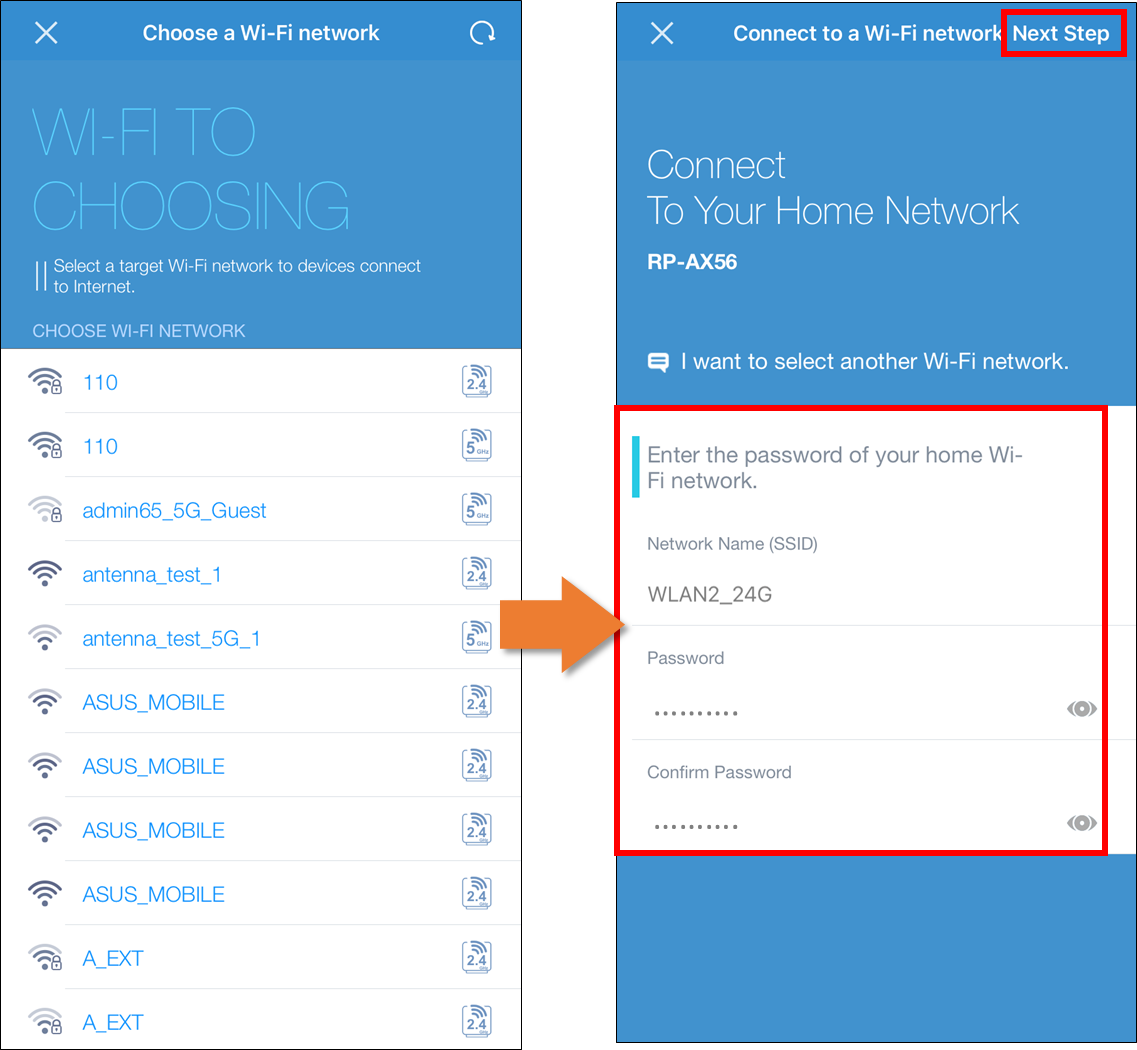
Ha más Wi-Fi jelet szeretne kiterjeszteni, csak kattintson a [Másik Wi-Fi hálózatot akarok választani] gombra, és adja meg a Wi-Fi jelszót az új kapcsolat létrehozásához.
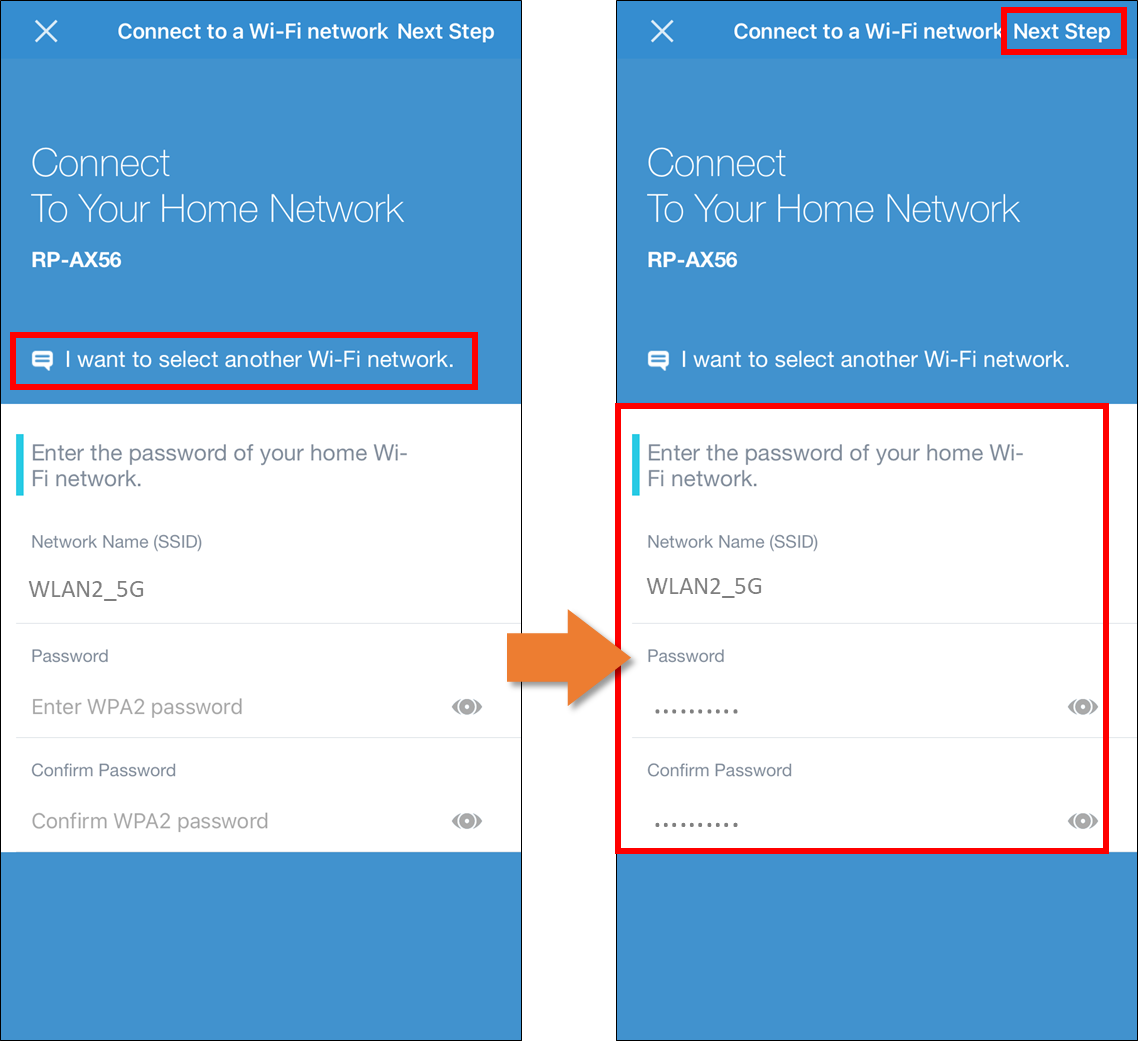
7. lépés. Kérjük, állítsa be a Wi-Fi SSID-t és jelszót a repeater számára, majd kattintson a [Következő lépés] gombra.
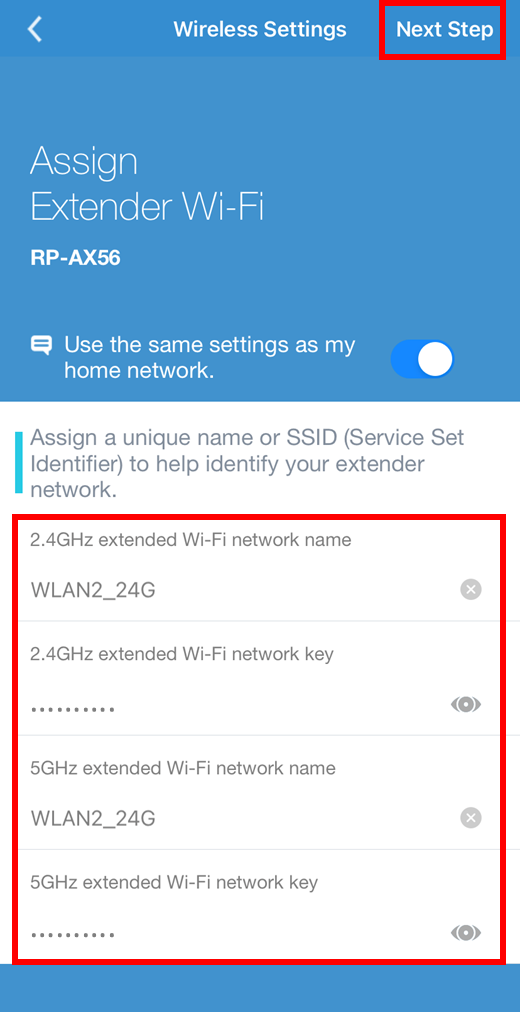
8. lépés. Állítsa be az ASUS repeater adminisztrátori fiókját és jelszavát, majd kattintson a [Következő lépés] gombra.
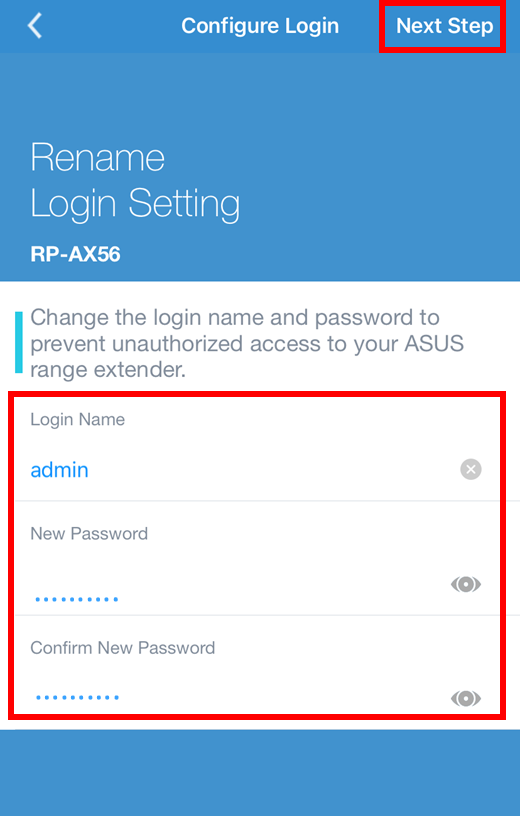
9. lépés. Amikor az RP-AX56 befejezte az újraindítási folyamatot, kérjük, csatlakoztassa mobileszközét az új RP-AX56 Wi-Fi SSID-hez, amelyet az imént hozott létre a beállítás befejezéséhez.
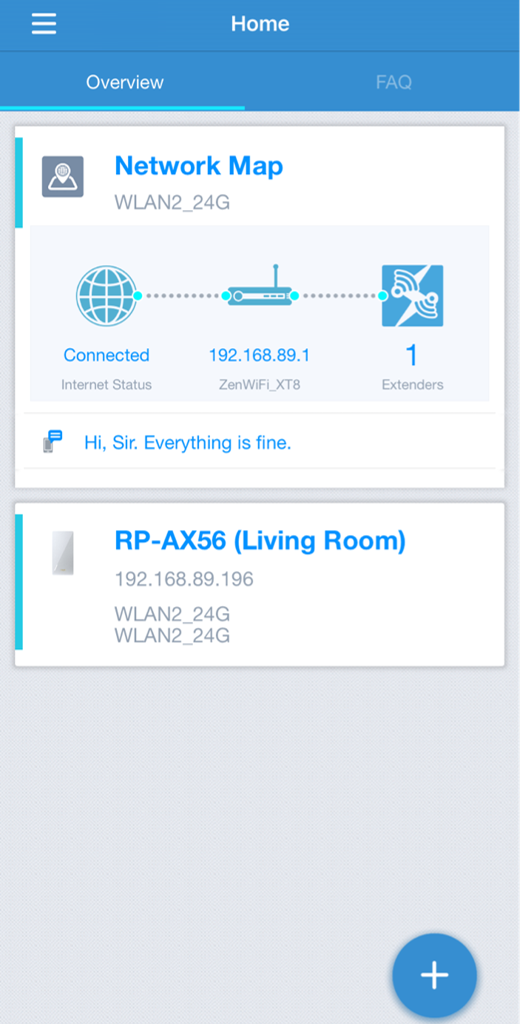
Bejelentkezés a repeater kezeléséhez az ASUS Extender alkalmazáson keresztül
Az ASUS Extender App főoldalán kattintson az adott modell nevére, és adja meg a bejelentkezéshez létrehozott fiókot és jelszót.
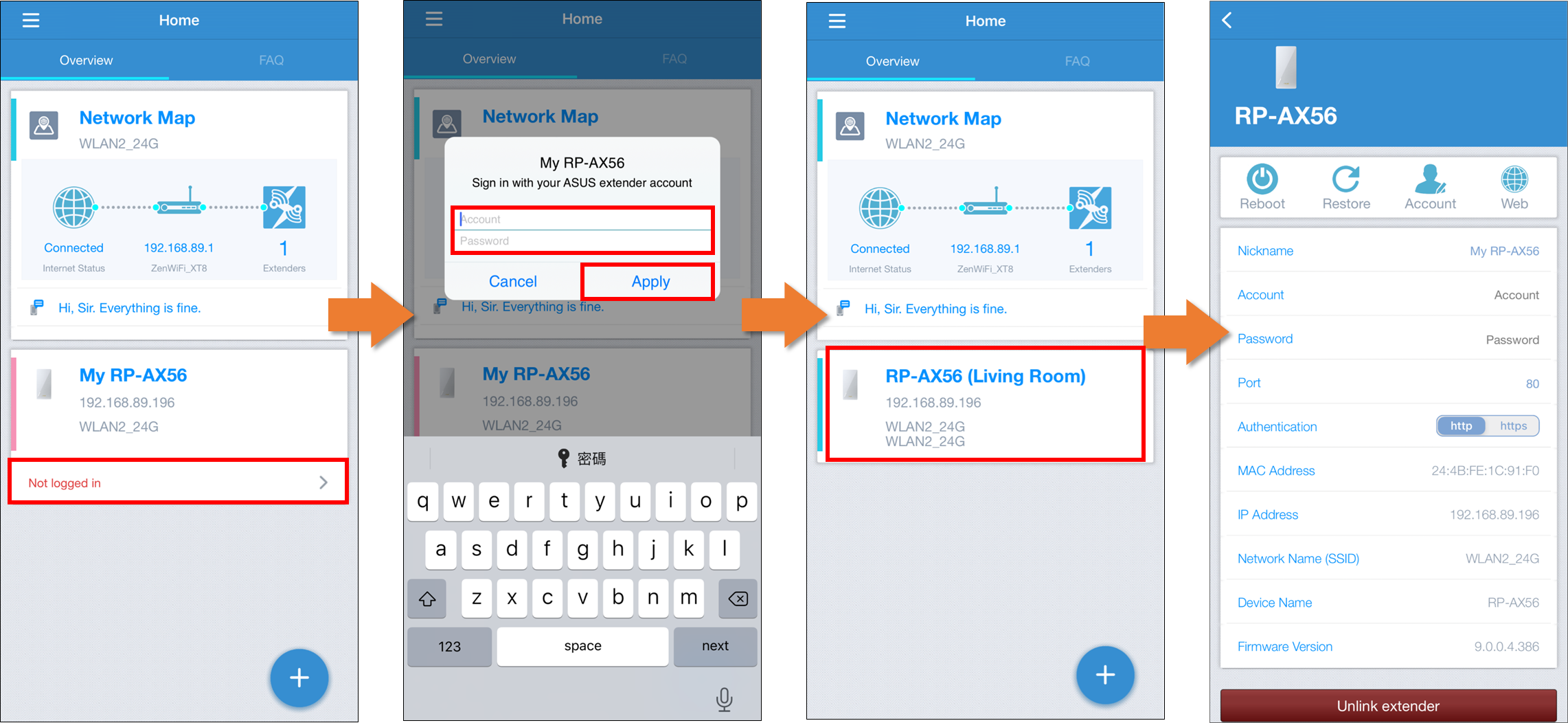
GyIK
1. Mit tehetek, ha nem sikerült befejezni a bővítő beállítását, vagy az ASUS Extender alkalmazáson keresztül az internetkapcsolat létrehozását?
a. Kérjük, győződjön meg róla, hogy mobiltelefonja csatlakozott a WIFI repeater WIFI SSID-jéhez.
b. Kérjük, győződjön meg róla, hogy helyesen adta meg az elülső WIFI eszköz WIFI jelszavát. (Mint például a router)
c. Kérjük, győződjön meg róla, hogy frissítette az ASUS repeater belső vezérlőprogramját és az ASUS Extender App-ot a legújabb verzióra. Lásd a cikk tetején található megjegyzéseket.
d. Kérjük, győződjön meg róla, hogy az elülső WIFI AP wifi funkciója működik. Ha ASUS WIFI routert használ, olvassa el ezt a GYIK-et, hogy megbizonyosodjon arról, hogy az ASUS WIFI router wifi funkciója rendesen működik. [Hibaelhárítás] A Wi-Fi jel gyakran megszakad
If you are not using ASUS WIFI router, please contact the device vendor for WIFI trouble shooting.
2. Mit tehetek, ha a repeater folyamatosan megszakítja a WiFi-kapcsolatot?
A hibaelhárítási lépésekért lásd: [Hibaelhárítás] A vezeték nélküli router vagy a vezeték nélküli tartománybővítő jele gyakran megszakad Repeater módban
3. Beállíthatom az ASUS repeatert hozzáférési pont üzemmódba?
Igen, megteheti. Kérjük, olvassa el ezt a GYIK-t a hozzáférési pont üzemmód beállításához. [Tartománybővítő] Hogyan állítható be hozzáférési pont (AP) mód ASUS repeater eszközön?
4. Hogyan állítható vissza az ASUS WIFI bővítő?
Nyomja meg a WIFI bővítőn lévő reset gombot legalább 5 másodpercig, és engedje el a reset gombot, amikor a bekapcsolási LED villogni kezd. Az újraindítás befejeztével visszatérhet a 2. lépéshez a beállításhoz.
Hogyan juthatok hozzá a (segédprogramhoz / belső vezérlőprogramhoz)?
A legfrissebb illesztőprogramokat, szoftvereket, belső vezérlőprogramokat és használati útmutatókat az ASUS Letöltőközpontból szerezheti be.
Amennyiben bővebb információra van szüksége az ASUS Letöltőközpontról, lásd az alábbi hivatkozást.